마이크로 SD 카드는 스마트폰, 카메라, 드론 등 다양한 기기에서 중요한 데이터를 저장하는 데 널리 사용됩니다. 그러나 종종 파일이 사라지거나 손상되는 문제가 발생할 수 있는데, 이러한 문제는 데이터 삭제, 파일 시스템 오류, 물리적 손상 등 여러 가지 원인으로 발생할 수 있습니다. 이 글에서는 마이크로 SD 카드 복구에 대한 효율적인 방법과 팁을 제공하여, 소중한 데이터를 안전하게 복구하는 데 도움이 되고자 합니다.
이 기사에서
마이크로 SD 카드 복구하는 방법
방법 1. 마이크로 SD 카드 및 슬롯 점검
SD 카드를 다른 슬롯이나 기기에 삽입하여 문제가 카드 자체인지 확인합니다. 간단한 재삽입으로 문제가 해결될 수 있습니다.
방법 2. 마이크로 SD 카드 복구 프로그램 사용
데이터 복구 프로그램은 마이크로 SD 카드 복구 제일 간편한 방법입니다. 원더쉐어 리커버릿 같은 전문 데이터 복구 프로그램은 동영상, 사진, 문서 등 1,000개 이상 파일 형식을 지원하며, 세 단계만 거치면 손실된 데이터를 복구할 수 있습니다.
리커버릿으로 마이크로 SD 카드 복구하기
Step1리커버릿 SD 카드 복구 프로그램 실행
먼저 원더쉐어 리커버릿을 설치하고 실행하세요.
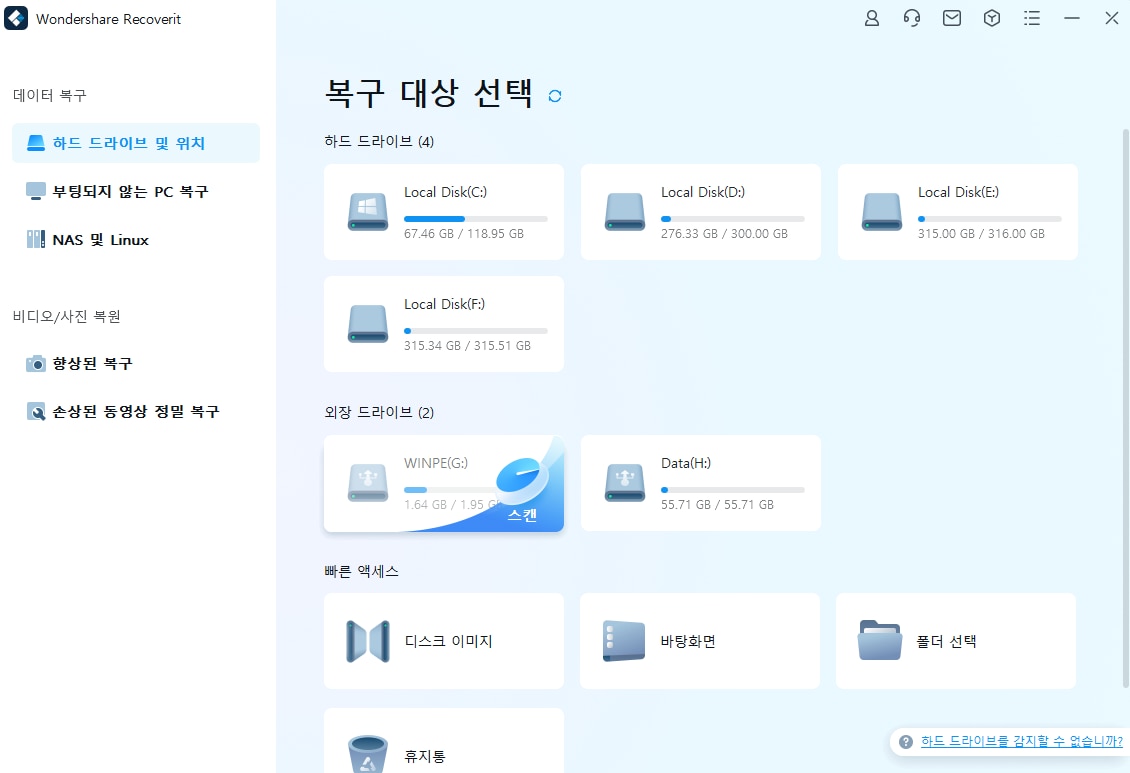
Step2마이크로 SD 카드 스캔
SD 카드를 컴퓨터에 연결한 후, 리커버릿 메인화면에서 복구하려는 마이크로 SD 카드를 글릭하면 스캔을 진행합니다.
Step3파일 미리보기 및 복구
스캔이 완료되면 복구 가능한 파일 목록이 표시되며, 원하는 파일을 선택하여 '복구' 버튼을 클릭하면 파일이 복구됩니다. 복구된 파일을 안전한 위치에 저장하는 것을 잊지 마세요.
방법 3. 윈도우 - chkdsk 명령어 사용
'시작' 메뉴를 열고 'cmd'를 검색하여 명령 프롬프트를 관리자 권한으로 실행합니다.
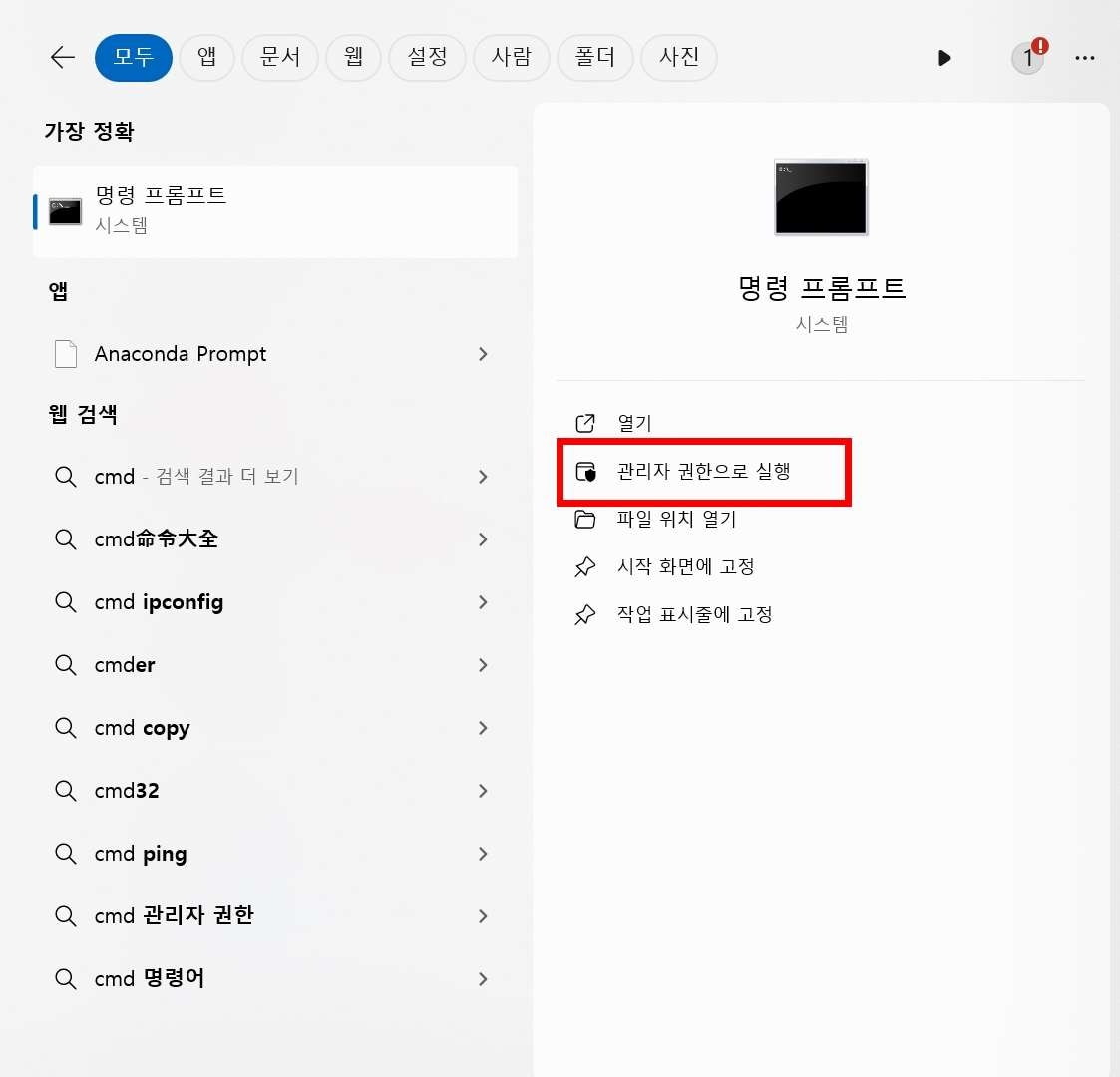
chkdsk /f /r X: 명령어를 입력하고 'Enter' 키를 누릅니다. 여기서 X는 SD 카드의 드라이브 문자입니다.
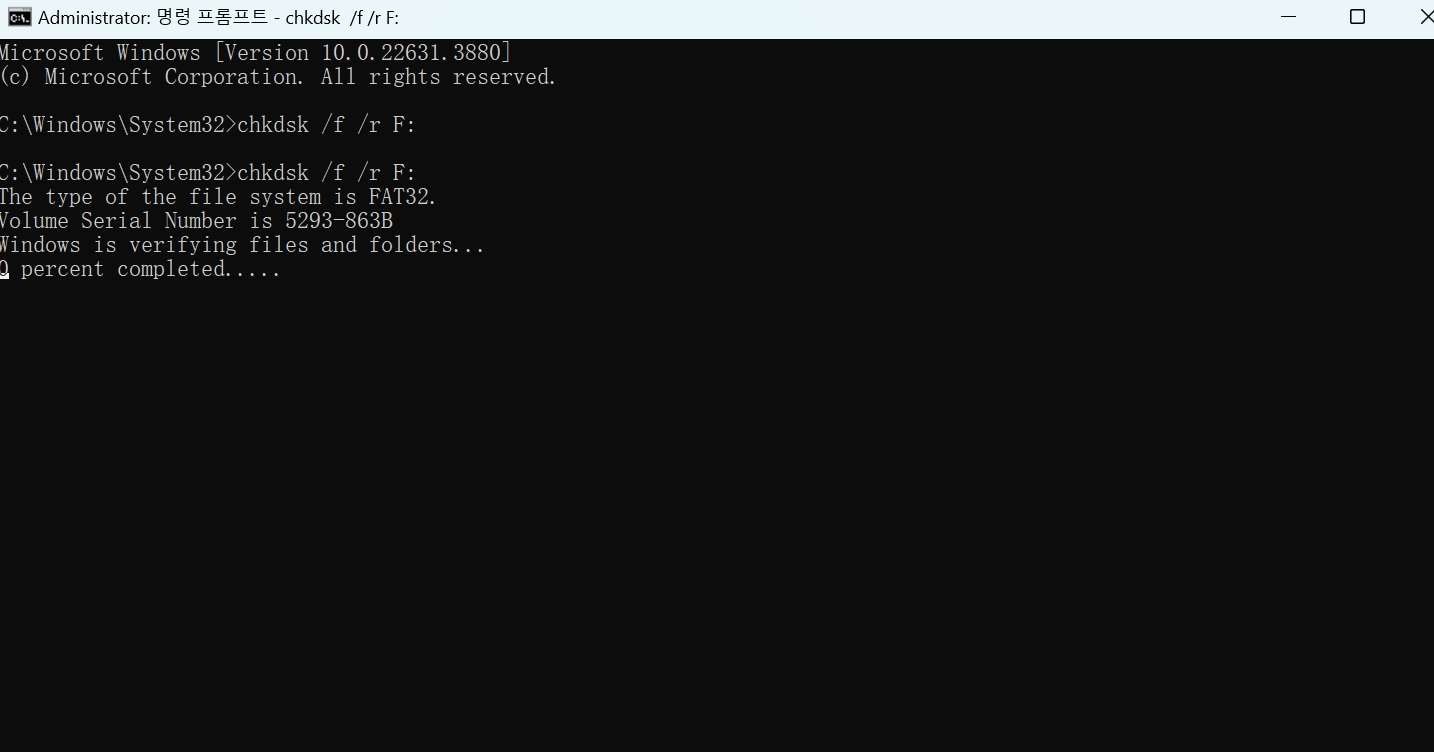
chkdsk 명령어가 실행되어 SD 카드의 파일 시스템 오류를 검사하고 수정되는 과정에서 손상된 파일이 복구될 수 있습니다.
방법 4. Mac - 디스크 유틸리티 활용/터미널 명령어 사용
• 디스크 유틸리티 활용
'응용 프로그램'> '유틸리티'> '디스크 유틸리티'를 실행하고, 디스크 유틸리티 창에서 SD 카드를 선택합니다. '응급복구' 버튼을 클릭하여 디스크 유틸리티가 SD 카드의 파일 시스템 오류를 검사하고 수정합니다.
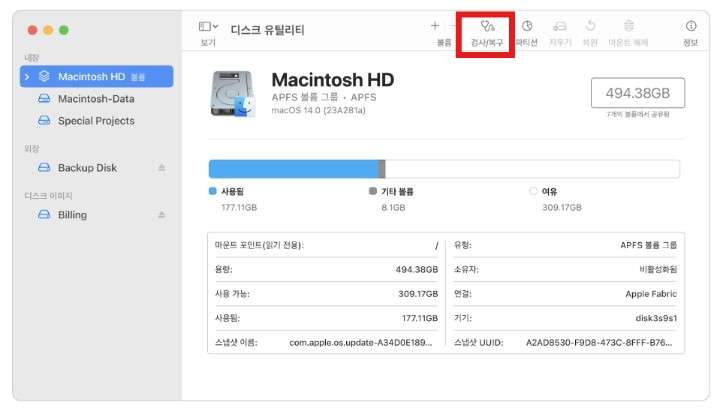
• 터미널 명령어 사용
애플리케이션> 유틸리티> 터미널을 실행합니다. cd .Trash를 입력하고 "Return" 키를 누른 후, ls를 입력하여 휴지통의 파일 목록을 확인합니다. 복구하려는 파일의 전체 이름을 사용하여 mv 파일이름을 입력하고 "Return" 키를 누릅니다.
마지막으로 exit를 입력하여 터미널을 종료하고, "Finder"의 검색 창에 복구한 파일의 이름을 입력하여 파일을 찾습니다.
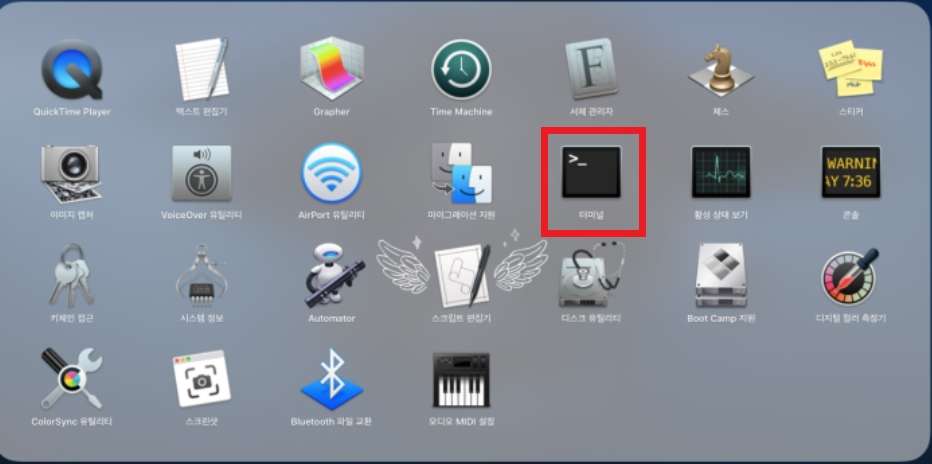
출처: 네이버 블로그 - imji
방법 5. 전문 업체 이용
복구 프로그램으로 해결되지 않는 경우, 전문 데이터 복구 서비스를 이용할 수 있습니다. 이러한 서비스는 고급 장비와 기술을 사용하여 손실된 데이터를 복구하며, 중요한 데이터를 되찾는 데 매우 효과적입니다.
마이크로 SD 카드에서 파일이 사라지는 이유
원인 1. 데이터 삭제
실수로 파일을 삭제하거나 포맷을 진행하면, 중요한 데이터가 삭제될 수 있습니다.
원인 2. 파일 시스템 오류
SD 카드의 파일 시스템이 손상되면 데이터에 접근할 수 없게 됩니다.
원인 3. 물리적 손상
물리적 손상은 카드가 떨어지거나 구부러지는 등의 충격으로 발생할 수 있는데, 이러한 물리적 손상은 데이터 손실을 유발합니다.
원인 4. 불완전한 전송
데이터 전송 중 전원이 꺼지거나 오류가 발생하면 일부 파일이 손실될 수 있습니다.
원인 5. 장치 간 호환성 문제
서로 다른 장치 간의 호환성 문제로 인해 파일이 보이지 않거나 손상될 수 있습니다.
원인 6. 바이러스 감염
악성 소프트웨어가 SD 카드의 데이터를 삭제하거나 숨길 수 있습니다.
원인 7. 클라우드 동기화 오류
클라우드 서비스와 동기화 중 오류가 발생하면 파일이 사라질 수 있습니다.
추가 팁: 마이크로 SD 카드를 마이크로 SD 어댑터로 컴퓨터에 연결하기
마이크로 SD 카드를 컴퓨터에 연결할 때, 마이크로 SD 카드 어댑터를 사용하면 편리하게 데이터를 관리할 수 있습니다. 추가 팁으로 마이크로 SD 카드 어댑터의 종류, 사용 방법, 그리고 주의사항에 대해 자세히 설명하겠습니다.
• 마이크로 SD 카드 어댑터 종류
종류 1. 일반 마이크로 SD 어댑터
마이크로 SD 카드를 일반 SD 카드 크기로 변환해주는 어댑터로 대부분의 노트북과 카드 리더기에서 사용 가능합니다.
종류 2. USB 마이크로 SD 어댑터
마이크로 SD 카드를 USB 포트에 연결할 수 있게 해주는 어댑터입니다. 노트북이나 데스크탑 컴퓨터에서 사용하기 편리합니다.

출처: gmarket
종류 3. 멀티 카드 리더기
여러 종류의 메모리 카드를 지원하는 리더기로, 마이크로 SD 카드뿐만 아니라 SD 카드, CF 카드 등도 읽을 수 있습니다.

출처: 네이버쇼핑
• 마이크로 SD 어댑터 사용 방법
세 가지 마이크로 SD 카드 어댑터는 사용 방법이 동일합니다. 즉, 마이크로 SD 카드를 어댑터에 삽입 후, 컴퓨터의 SD 카드 슬롯에 삽입합니다. 그리고 파일 탐색기 또는 Finder를 통해 sd 카드에 접근합니다.
• 주의사항
1. 장치 호환성 확인
어댑터와 컴퓨터가 호환되는지 확인하세요. 특히, USB 마이크로 SD 어댑터는 USB 2.0, 3.0 포트를 지원하는지 확인하는 것이 중요합니다.
2. 카드 호환성 확인
사용하는 SD 카드와 어댑터가 호환되는지 확인하세요. 일부 고용량 SD 카드(SDXC 등)는 구형 어댑터와 호환되지 않을 수 있습니다.
3. 카드 삽입 및 제거
마이크로 SD 카드를 어댑터에 삽입하거나 제거할 때는 조심스럽게 다루고, 특히 컴퓨터에서 어댑터를 제거하기 전에 '안전하게 제거' 기능을 사용하여 데이터 손상을 방지하세요.
FAQ - 마이크로 SD 카드 복구
-
SD 카드가 손상되었는데 데이터 복구가 가능한가요?
손상된 SD 카드에서도 데이터 복구가 가능한 경우가 많습니다. 그러나 손상의 정도에 따라 복구 가능성이 달라질 수 있습니다. 물리적으로 손상된 경우 전문 데이터 복구 서비스를 이용하는 것은 추천합니다. -
SD 카드 복구 후 데이터를 안전하게 저장하는 방법은?
복구된 데이터를 안전하게 저장하려면, 원래의 SD 카드 저장하지 말고 새로운 위치에 저장하는 것은 권장합니다. 신뢰할 수 있는 외장 하드 드라이브나 클라우드 스토리지를 이용하는 것이 좋습니다. 또한, 정기적으로 백업을 진행하여 데이터 손실을 예방하는 것이 중요합니다. -
마이크로 SD 카드를 안전하게 사용하려면 어떻게 해야 하나요?
마이크로 SD 카드를 안전하게 사용하려면 정기적으로 백업하고, 물리적 충격이나 습기에서 보호해야 합니다. 데이터를 삭제할 때는 신중하게 진행하고, 카드 리더기를 사용할 때는 안전하게 제거해야 합니다.
마지막으로
마이크로 SD 카드에서 파일이 사라지는 이유는 다양하지만, 적절한 복구 방법을 사용하면 대부분의 데이터를 회복할 수 있습니다. 복구 프로그램을 활용하거나, Windows와 Mac의 내장 도구를 사용하며, 필요시 전문 업체의 도움을 받아 마이크로 SD 카드 복구를 하는 것이 좋습니다. 또한, 마이크로 SD 어댑터를 사용하여 컴퓨터와의 호환성을 확인하고 물리적 손상을 방지하는 것도 중요합니다. 이 글을 통해 마이크로 SD 카드의 데이터를 안전하게 복구하고, 소중한 파일을 보호할 수 있기를 바랍니다.



 ChatGPT
ChatGPT
 Perplexity
Perplexity
 Google AI Mode
Google AI Mode
 Grok
Grok























